有朋友发现最新升级的Win10正式版系统出现“网络连接受限”或“无权访问网络”问题。我应该怎么办?今天就和小编一起来看看如何解决这个问题吧。
win10网络限制解决方法:
当Win10网络连接受限或出现黄色感叹号时,右键单击任务栏上的“网络连接”图标,进入“网络和共享中心”。
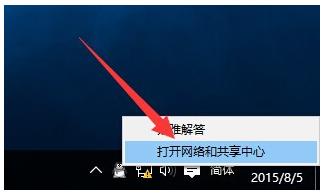
进入“网络和共享中心”界面后,点击窗口左上角的“更改适配器设置”按钮,如图:
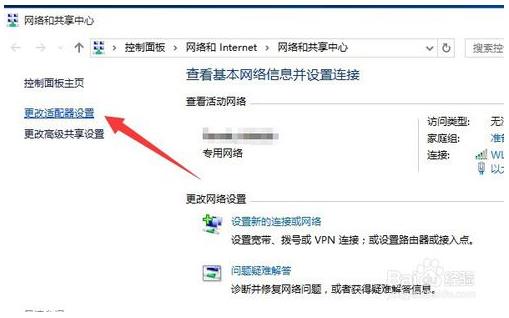
将打开“网络连接”窗口。右键单击“网络受限”连接,然后从其右键菜单中选择“禁用”项。
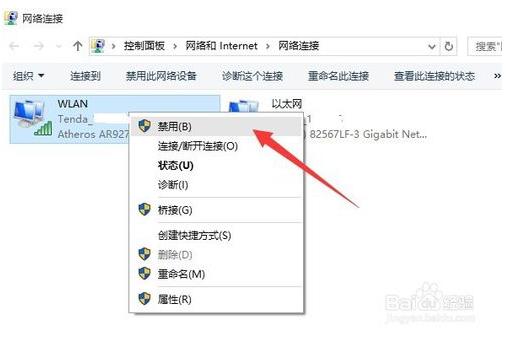
禁用对应的网络连接图标后,再次右键单击该网络连接,在右键菜单中选择“启用”项。
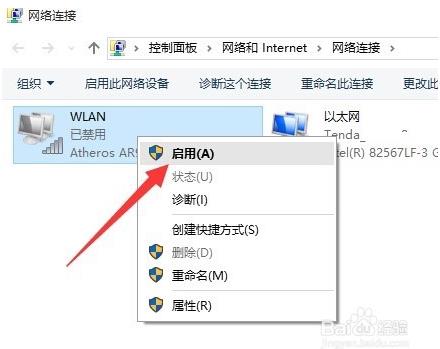
此时,对于“本地连接”,会自动从网关获取IP地址并连接。对于“无线网络”,您需要单击任务栏右下角的“网络连接”图标,在打开的扩展面板中单击“连接”按钮,您会发现网络连接正常。
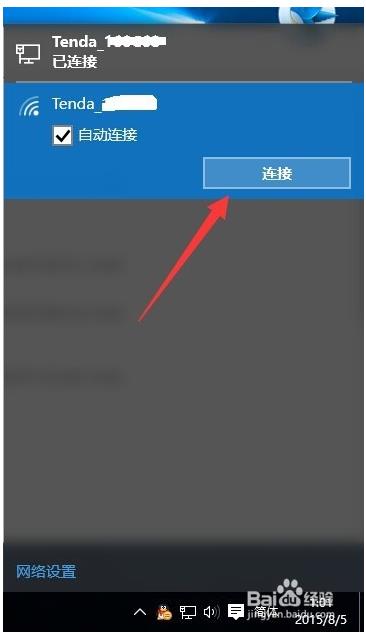
当然,出现“网络连接受限”或“无权访问网络”问题的原因有很多。
出现此类问题时,我们需要检查路由器是否可以正常连接互联网。在路由器Web管理界面中,确保“网络连接正常”。否则,您需要检查路由器设置。
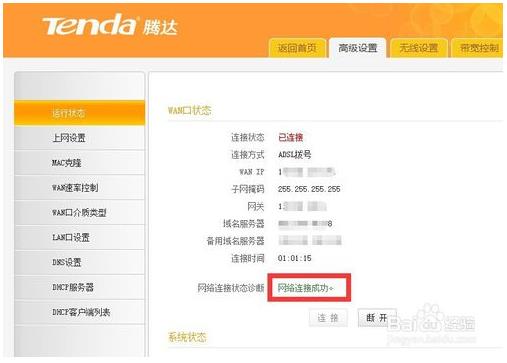
另外,我们还可以使用“360LSP修复工具”来修复网络故障。使用该工具修复LSP协议,解决无法正常上网的问题。
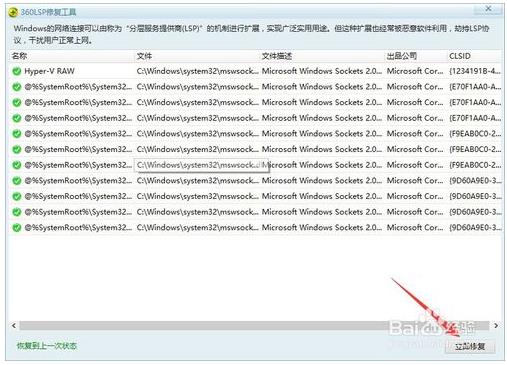
同时,借助“360DNS优化”工具,可以优化网络DNS过滤功能,解决“网络不稳定”或“打不开网页”的问题。
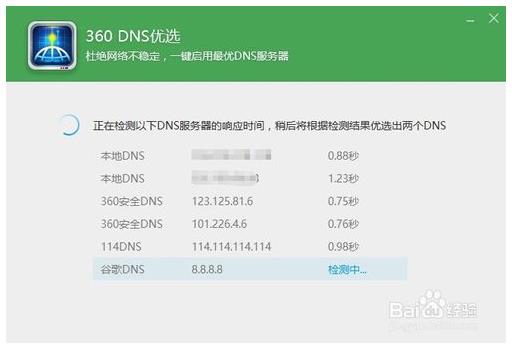
当然,如果您升级到Win10正式版后出现无法正常上网、出现“网络连接受限”或“无权访问网络”的情况,建议使用《驱动人生6》进行更新或者修复网卡驱动。
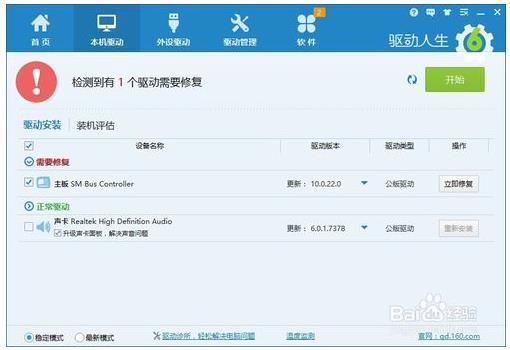
确保相关“网络服务”正常启动:
右键单击桌面左下角的“Windows”按钮,从其右键菜单中选择“计算机管理”项。
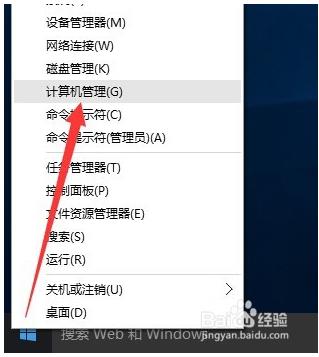
从打开的“计算机管理”窗口中,依次展开“服务和应用程序”-“服务”项,找到“Wired AutoConfig”和“WLAN AutoConfig”两个服务项,并确保这两个服务项运行正常。否则,请单击左上角的“启动此服务”按钮来开启此服务。
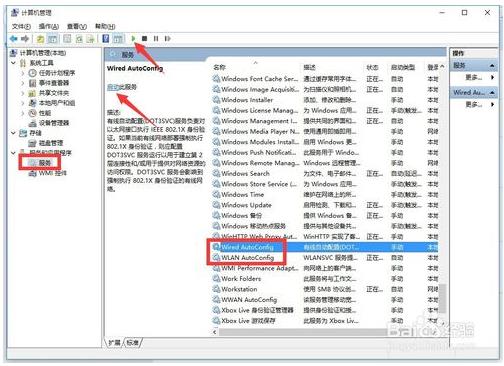
以上就是解决win10网络限制问题的方法。希望对大家有所帮助。操作非常简单。谢谢你!








